Comment convertir MP3 en M4R sur PC/en ligne/iTunes ?
De nombreux utilisateurs d'Apple ont signalé un problème lorsqu'ils souhaitent utiliser des fichiers MP3 comme sonneries sur leur iPhone ou iPad. Vous êtes dans la même situation ? Vous aimeriez savoir comment convertir un fichier MP3 en M4R ? Ne vous inquiétez plus car dans ce nouveau tuto, vous allez apprendre à convertir des fichiers MP3 en M4R sur PC/iTunes/en ligne.
Partie 1. Qu'est-ce que M4R ?
L'extension M4R est un format de fichier iPhone utilisé pour enregistrer et lire des sonneries pour iPhone. En fait, le fichier M4R n'est rien d'autre qu'un renommage du fichier M4R. Le fichier M4R est donc simplement un fichier M4A (AAC) renommé.
Les fichiers M4R peuvent être ouverts avec le programme iTunes. Mais, comme ce type de fichier n'est pas protégé contre la copie, il peut aussi être ouvert par d'autres logiciels comme VLC Media Player.
M4R VS MP3 :
| Format | Categorie | Dévelopeur | Quality audio | Plateformes supportées | Compatibilité | |
|---|---|---|---|---|---|---|
| M4R | Format audio | Apple | Lecture M4R avec une perte minimale | iTunes,Apple QuickTime | Utilisé et lu par Apple | |
| MP3 | Format audio | MP3 est un format avec perte qui ne restitue pas 100 % de l'information audio originale | Prise en charge universelle par presque tous les appareils et | Logiciels Utilisé et lu par divers logiciels | Logiciels Utilisé et lu par divers logiciels |
Même si les formats M4R et MP3 n’ont pas de grande différence en termes de qualité audio, il convient de bien réfléchir au moment de choisir le format. Si vous envisagez de créer des fichiers de sonneries pour iPhone ou d'autres logiciels Apple, choisissez alors le format M4R. Mais, si votre objectif est de lire les fichiers audio sur différents appareils, le format MP3 est sans aucun doute un meilleur choix. De même, si vous souhaitez créer des sonneries pour votre iPhone à partir de fichiers MP3, vous devrez alors convertir les MP3 en M4R.
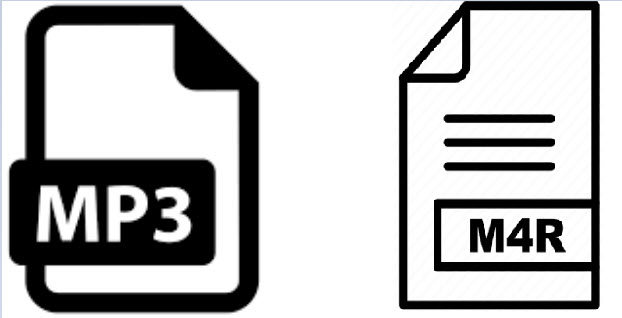
Partie 2. Comment convertir MP3 en M4R avec HitPaw Univd et Audio ?
L'un des moyens les plus efficaces de convertir un MP3 en M4R est de le faire avec un logiciel gratuit, HitPaw Convertisseur Audio. Il s'agit d'un logiciel entièrement gratuit qui offre un traitement rapide et une excellente qualité. Plus important encore, la conversion, le téléchargement et l'édition sont possibles dans ce logiciel tout-en-un.
Caractéristiques de HitPaw Convertisseur :
- Prise en charge du téléchargement de vidéos à partir de plus de 1000 sites Web, y compris YouTube, Facebook et Vimeo.
- Prise en charge de plus de 500 formats vidéo (MP4, MOV, MKV...) et de plus de 300 formats audio (mp3, m4a et flac).
- Prise en charge de plus de 500 formats vidéo (MP4, MOV, MKV...) et de plus de 300 formats audio (mp3, m4a et flac).
- Modifiez la résolution, la qualité, la fréquence d'images et le débit binaire. Après la conversion ou le téléchargement, il est possible de modifier la vidéo pour mieux répondre à votre projet.
- Il est possible d'effectuer des montages simples sur les vidéos, tels que la coupe et la fusion.
Comment convertir un MP3 en M4R avec HitPaw Convertisseur ?
Etape 1 : Pour commencer, téléchargez et installez HitPaw Univd sur votre ordinateur depuis le site officiel.
Etape 2 : Ouvrez HitPaw Univd, puis glissez-déposez le(s) fichier(s) MP3 que vous souhaitez convertir.

Etape3 : Ensuite, cliquez sur l'onglet "Convert all to" pour choisir le format de sortie. Cliquez sur Audio > M4R, et choisissez la qualité audio.

Etape 4 : Activez l'accélération loseeless pour profoter de la vitesse de conversion la plus rapide.

Etape 5 : Cliquez sur le bouton Convertir ou Convertir tout. Il ne vous reste plus qu'à attendre la fin de la conversion. Cliquez sur l'onglet Converted (converti). Vous pourrez vérifier le rendu des fichiers convertis et les éditer si vous avez besoin.

Partie 3. 2 moyens pour convertir MP3 en sonnerie iPhone en ligne
Si vous souhaitez gagner du temps tout en évitant de télécharger et d’installer un programme sur votre ordinateur, la conversion des MP3 en M4R en ligne est une bonne solution. Nous avons rassemblé ici deux excellents outils en ligne pour convertir des MP3 en sonneries pour iPhone.
1. m4ronline - Convertir en ligne des MP3 en sonneries pour iPhone
m4ronline est un outil gratuit pour convertir des MP3 en M4R en ligne. Avec cet outil, la création d'une sonnerie pour iPhone est très facile. Deplus, vous pouvez convertir un nombre illimité de fichiers audio. Tous vos fichiers téléchargés et convertis seront supprimés après 5 heures, vous n'avez donc pas à vous soucier de la fuite ou vol de données.
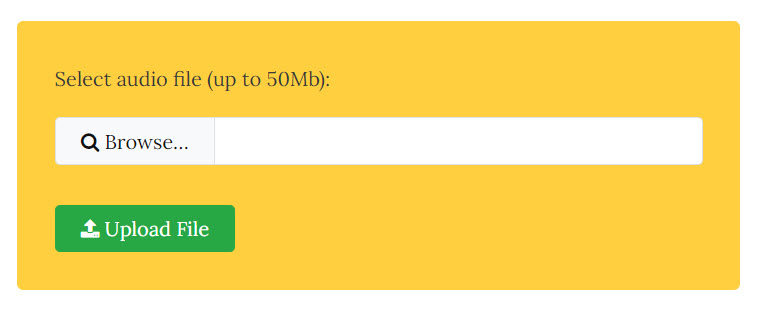
Etape 1 : Ouvrez l'url https://www.m4ronline.com/ dans votre navigateur, puis cliquez sur Parcourir pour télécharger les fichiers MP3.
Etape 2 : Ensuite, cliquez sur Upload File.
Etape 3 : Le site web convertira alors vos fichiers MP3 en fichiers M4R. Cliquez simplement sur le lien pour télécharger les fichiers convertis sur votre ordinateur.
2. audio.online - Convertir MP3 en M4R en ligne
Audio Online Converter est le meilleur convertisseur MP3 vers M4R en ligne qui reste gratuit. Il peut télécharger et convertir rapidement les fichiers avec une haute qualité, et vous pouvez même convertir les fichiers MP3 à partir d'URL, Dropbox, ou Google Drive. De plus, ce site web a développé une extension pour navigateur, ce qui rend la conversion encore plus pratique.
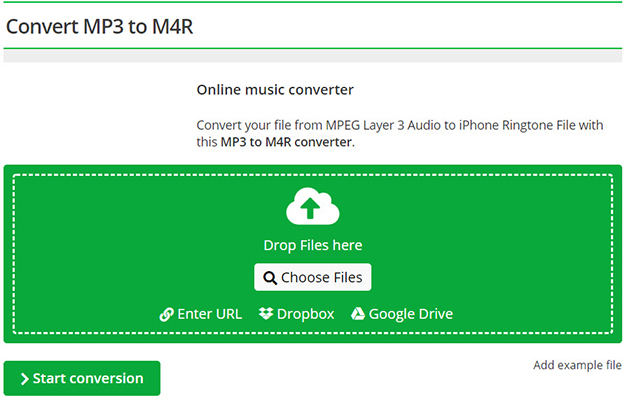
Comment convertir des MP3 en M4R en ligne avec cet outil ?
Etape 1 : Allez sur https://audio.online-convert.com/convert/mp3-to-m4r avec votre navigateur préféré
Etape 2 : Cliquez sur Choose Files (choisir fichier )pour télécharger les fichiers MP3. Vous pouvez également importer les fichiers via URL, Dropbox ou Google Drive.
Etape 3 : Une fois les fichiers téléchargés, cliquez sur Start Conversion pour commencer. Vous pouvez faire des ajustements dans la rubrique Paramètres optionnels, avant de cliquer sur Démarrer la conversion.
Ensuite, le site Web convertira le fichier et votre fichier sera téléchargé sur votre appareil.
Partie 4. Comment convertir MP3 en M4R avec iTunes ?
Une autre méthode pour convertir des MP3 en M4R consiste à utiliser iTunes, ce qui prend un peu plus de temps. Assurez-vous d'avoir les fichiers MP3 et la dernière version d'iTunes sur votre PC ou Mac.
Comment convertir un MP3 en M4R dans iTunes ?
Etape 1 : Open iTunes on your computer, and then drag and drop the MP3 file(s) to iTunes.
Etape 2 : Cliquez avec le bouton droit de la souris sur un MP3 dans la bibliothèque iTunes, puis choisissez Obtenir des informations.
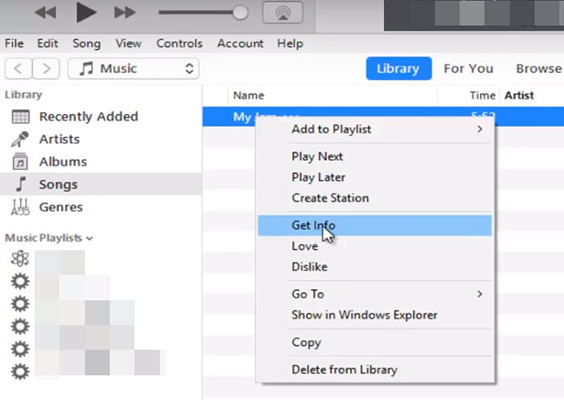
Etape 3 : Cliquez sur l'onglet Options dans le nouveau volet, et assurez-vous de cocher la case Démarrage et Arrêt qui permet de choisir l'heure de début et l'heure de fin de la sonnerie. Saisissez ensuite l'heure de début et l'heure de fin dans la case. Veillez à ce que la sonnerie ne dure pas plus de 30 secondes. Cliquez sur OK pour enregistrer.
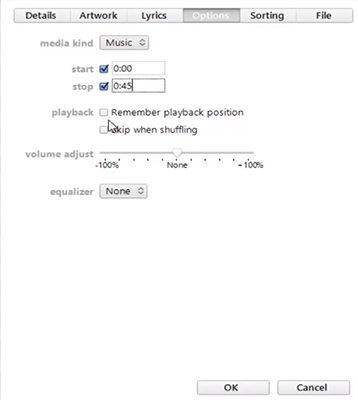
Etape 4 : Ensuite, conserver votre piste audio sélectionnée dans iTunes, et cliquez sur Fichier dans le menu en haut, et allez sur Convertir > Créer une version AAC.

Etape 5 : Ensuite, iTunes commencera à convertir l’audio avec la durée sélectionnée en version AAC.
Etape 6 : Lorsque vous voyez la version AAC dans la liste d'iTunes, cliquez avec le bouton droit de la souris pour sélectionner Afficher dans l'Explorateur Windows ou Afficher dans le Finder si vous utilisez Mac.
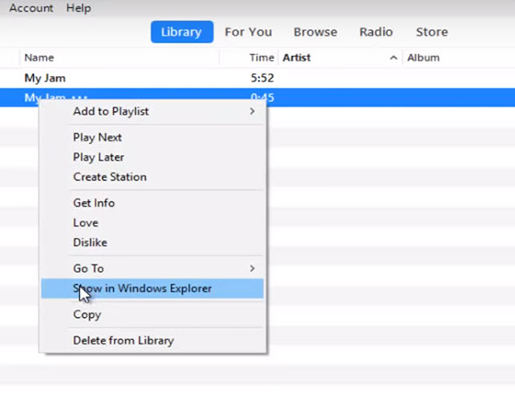
Etape 7 : Copiez l’audio dans l'Explorateur Windows et enregistrez-le vers un nouveau chemin. Faites un clic droit sur le fichier dans le nouveau chemin et choisissez Renommer.
Etape 8 : Changez l'extension de fichier de m4a à m4r, et confirmez.
Etape 9 : La version M4R est maintenant terminée. Vous pouvez transférer cette version sur votre iPhone et l'utiliser comme sonnerie, ou vous pouvez copier cette musique dans la rubrique Tone d'iTunes.
Pour finir
Nous espérons que ce tuto vous sera d'une grande aide lorsque vous aurez besoin de convertir fichier MP3 en M4R, avec ou sans iTunes. Si vous ne voulez pas effectuer d’étapes compliquées en utilisant iTunes, alors la meilleure option est de le faire en passant par l’excellent convertisseur audio - HitPaw.






 HitPaw VoicePea
HitPaw VoicePea HitPaw VikPea
HitPaw VikPea HitPaw Suppression Filigrane
HitPaw Suppression Filigrane

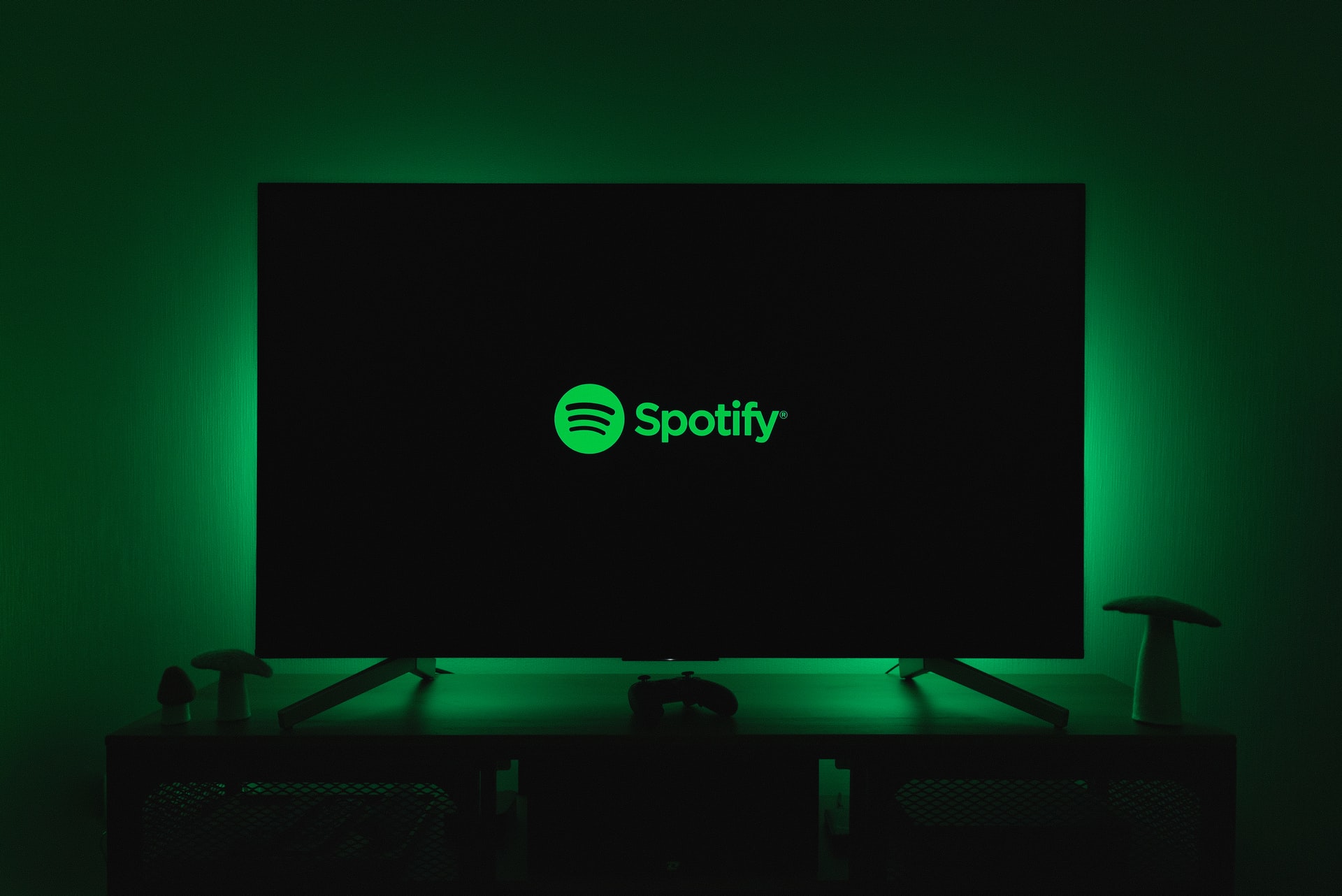

Partager cet article :
Donnez une note du produit :
Clément Poulain
Auteur en chef
Je travaille en freelance depuis plus de 7 ans. Cela m'impressionne toujours quand je trouve de nouvelles choses et les dernières connaissances. Je pense que la vie est illimitée mais je ne connais pas de limites.
Voir tous les articlesLaissez un avis
Donnez votre avis pour les articles HitPaw